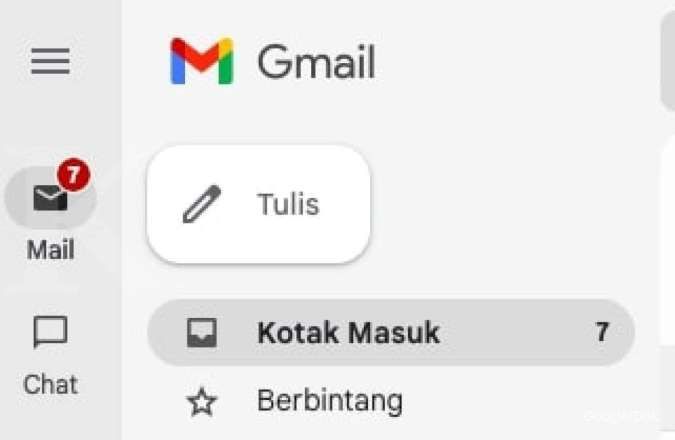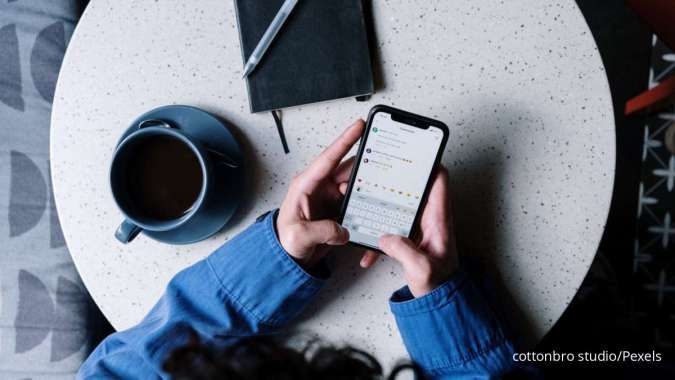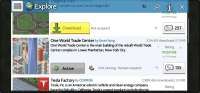Reporter: Bimo Adi Kresnomurti | Editor: Bimo Kresnomurti
KONTAN.CO.ID - JAKARTA Cara mengatasi lupa kata sandi Gmail bagi pengguna. Fitur pesan elektronik dari Google ini praktis untuk digunakan berkomunikasi oleh penggunanya.
Gmail menjadi salah satu platform penting bagi pengguna Android untuk mengaktifkan banyak fitur di HP Android.
Saat pertama kali, pengguna mendaftar Gmail dengan menyambungkan nomor HP dan pertanyaan keamanan.
Kata sandi Gmail merupakan kombinasi huruf, angka, dan simbol yang Anda gunakan untuk melindungi akun email Gmail dari akses oleh orang yang tidak berwenang.
Baca Juga: Simak Cara Menghapus Akun Google di HP dan Browser dalam 4 Langkah

Kata sandi ini harus rahasia dan hanya diketahui oleh Anda sendiri. Dalam konteks email Gmail, kata sandi digunakan untuk membuka akses ke akun email, sehingga dapat membaca, mengirim, dan menerima email.
Kedua hal tersebut cukup penting untuk urusan pergantian password Gmail saat pengguna lupa di kemudian hari.
Apabila lupa dengan kata sandi, pengguna bisa dengan mudah password Gmail lewat nomor HP dan pertanyaan keamanan. Sedangkan, cara mengganti password Gmail cukup mudah dan bisa berhasil jika mengingat dua hal tersebut.
Nah, ada beberapa fitur bantuan yang bisa digunakan untuk mengganti password Gmail. Pengguna bisa memanfaatkan fitur penghubung akun Gmail di Browser laptop dengan Aplikasi di HP.
Baca Juga: Cara Logout Akun Google di Pengaturan HP Android dan iPhone
Selain itu, pengguna yang pernah menggunakan pertanyaan bantuan juga menjadi salah satu bantuan. Ada juga PIN dan Pola pengamanan HP yang tersimpan dapat digunakan untuk mengatasi lupa kata sandi Gmail.
Ada beberapa opsi untuk menyelesaikan masalah kata sandi Gmail:
- Memakai opsi pemulihan kata sandi dengan memilih menu yang tersedia.
- Memakai opsi verifikasi identitas dengan akses email pemulihan atau nomor telepon yang terkait.
- Hubungi dukungan Gmail saat opsi tersebut tidak berjalan dengan baik.
Intip tahapan dan cara mengatasi lupa kata sandi Gmail dengan login melalui Browser dan Aplikasi HP.
Cara mengatasi lupa kata sandi Gmail melalui Browser
Nah, pengguna bisa ikuti cara mengganti password Gmail yang lupa pertama.
- Buka laman https://accounts.google.com/signin/recovery pada browser.
- Klik lupa password atau kata sandi.
- Masukkan alamat Gmail yang biasa kamu gunakan ke akun Google.
- Klik tombol berikutnya.
- Masukkan kembali password lama yang pernah digunakan.
- Pilih metode masuk lewat HP atau Pertanyaan.
- Selesaikan sesuai prosedur berikutnya.
- Masukkan password baru sebanyak dua kali.
- Password Gmail baru akan tersimpan.
Cara mengatasi lupa kata sandi Gmail melalui bantuan Nomor HP
Kemudian, ada solusi dengan mengganti kata sandi Gmail dengan nomor HP yang terdaftar.
- Buka https://accounts.google.com/signin/recovery pada browser.
- Masukkan nomor HP.
- Klik Send.
- Buka menu SMS.
- Masukkan kode verifikasi SMS pada halaman recovery.
- Klik Next.
- Masukkan password baru dua kali.
- Selesaikan proses ganti password Gmail.
- Password Gmail baru akan tersimpan.
Cara mengatasi lupa kata sandi Gmail melalui Pertanyaan
Selanjutnya, cara mengatasi lupa kata sandi Gmail dapat dilakukan dengan menjawab pertanyaan keamanan.
- Buka halaman Google recovery.
- Masukkan alamat Gmail.
- Klik pilihan Coba Pertanyaan Lain.
- Ikuti petunjuk hingga masuk halaman untuk menjawab pertanyaan keamanan.
- Jawab pertanyaan sesuai saat mendaftar Gmail.
- Masukkan tanggal saat kamu membuat Gmail.
- Klik Berikutnya.
- Masukkan password baru.
- Masukkan akun Gmail dengan password baru.
- Password Gmail baru akan tersimpan.
Cara mengatasi lupa kata sandi dengan bantuan Gmail
Terakhir, langkah ini bisa dicoba saat pengguna masih belum berhasil membuka akun Gmail.
- Buka laman Login Gmail.
- Klik tombol Bantuan.
- Gulir hingga menemukan Hubungi Kami.
- Masukkan keluhan lupa kata sandi.
- Ikuti hingga langkah ketiga.
- Pilih Dapatkan panggilan telepon.
- Masukkan data identitas.
- Masukkan bukti terkait seperti foto tangkapan layar.
- Klik Telepon saya.
Bagi pengguna yang lupa kata sandi bisa memanfaatkan fitur email recovery maupun PIN dan Pola di HP.
Itulah panduan beserta cara mengatasi lupa kata sandi Gmail melalui Browser dan HP bisa diterapkan oleh pengguna.
Cek Berita dan Artikel yang lain di Google News


/2023/02/01/1156886516.jpg)